教你查看win11office版本的方法 win11安装的office是什么版本
更新时间:2023-04-24 14:56:31作者:xiaoliu
电脑升级win11系统安装office办公软件,不同的office版本对于文件的兼容性也是不一样的,为了方便日后正常使用,我们需要查看安装的office是什么版本,那么要在哪里查看?本文教程分享查看win11office版本的方法。
1、首先我们打开win11的“office软件”。
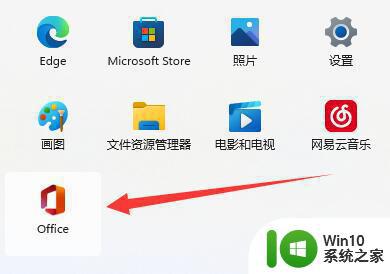
2、接着点击office中的“齿轮按钮”(不一定在右上角,不在的话就找一下)。
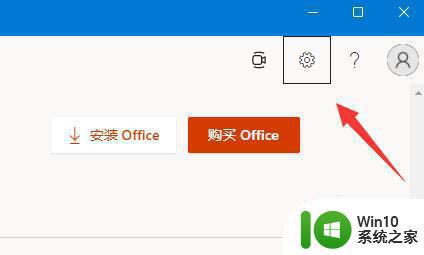
3、点开后,可以找到设置,点击关于下的“版本”。
、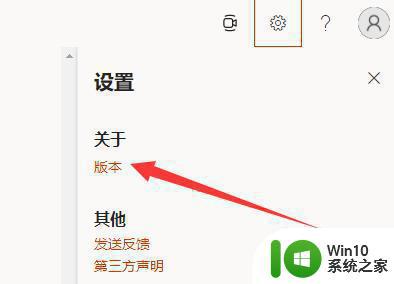
4、点击后,我们就能看到office版本号了。
5、此外,还可以看到此office的相关ID和会话ID。
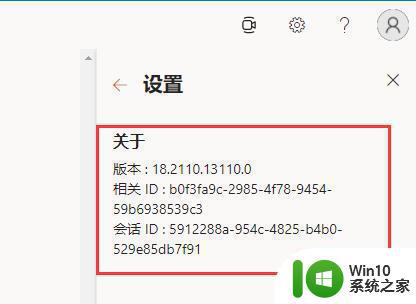
通过上文步骤操作,用户可以清楚看到自己win11系统安装的office是什么版本,以后下载软件也可以选择适合的。
教你查看win11office版本的方法 win11安装的office是什么版本相关教程
- 一招查看电脑office版本的方法 怎么查看电脑上安装的Office版本
- 查看本机win10安装密钥的教程 win10装机密钥在哪里看
- win11安装office的教程 win11怎么安装office
- win7安装office软件报错“旧版本office未卸载干净”怎么解决 如何解决win7安装office软件时提示“旧版本office未卸载完成”的问题
- 怎么看电脑上的word是哪个版本的 如何查看电脑安装的word版本
- 64位 win7 为什么不能安装64位office提示已有32位版本 win7 64位系统安装office 64位提示已有32位版本怎么办
- 怎么知道是不是安装win11系统了 如何查看电脑的操作系统版本是否已升级到Windows 11
- 查看win11安装进度的方法 怎么看win11更新进度
- win11安装本地打印机图文教程 win11怎样安装本地打印机
- 如何查看电脑是否装了固态硬盘 如何查看电脑是否安装了固态硬盘的方法
- 教你查看自己电脑direct驱动 电脑direct驱动程序安装教程
- 笔记本sw2016安装失败解决方法 笔记本上sw2016为什么安装不成功
- w8u盘启动盘制作工具使用方法 w8u盘启动盘制作工具下载
- 联想S3040一体机怎么一键u盘装系统win7 联想S3040一体机如何使用一键U盘安装Windows 7系统
- windows10安装程序启动安装程序时出现问题怎么办 Windows10安装程序启动后闪退怎么解决
- 重装win7系统出现bootingwindows如何修复 win7系统重装后出现booting windows无法修复
系统安装教程推荐
- 1 重装win7系统出现bootingwindows如何修复 win7系统重装后出现booting windows无法修复
- 2 win10安装失败.net framework 2.0报错0x800f081f解决方法 Win10安装.NET Framework 2.0遇到0x800f081f错误怎么办
- 3 重装系统后win10蓝牙无法添加设备怎么解决 重装系统后win10蓝牙无法搜索设备怎么解决
- 4 u教授制作u盘启动盘软件使用方法 u盘启动盘制作步骤详解
- 5 台式电脑怎么用u盘装xp系统 台式电脑如何使用U盘安装Windows XP系统
- 6 win7系统u盘未能成功安装设备驱动程序的具体处理办法 Win7系统u盘设备驱动安装失败解决方法
- 7 重装win10后右下角小喇叭出现红叉而且没声音如何解决 重装win10后小喇叭出现红叉无声音怎么办
- 8 win10安装程序正在获取更新要多久?怎么解决 Win10更新程序下载速度慢怎么办
- 9 如何在win7系统重装系统里植入usb3.0驱动程序 win7系统usb3.0驱动程序下载安装方法
- 10 u盘制作启动盘后提示未格式化怎么回事 U盘制作启动盘未格式化解决方法
win10系统推荐
- 1 萝卜家园ghost win10 32位安装稳定版下载v2023.12
- 2 电脑公司ghost win10 64位专业免激活版v2023.12
- 3 番茄家园ghost win10 32位旗舰破解版v2023.12
- 4 索尼笔记本ghost win10 64位原版正式版v2023.12
- 5 系统之家ghost win10 64位u盘家庭版v2023.12
- 6 电脑公司ghost win10 64位官方破解版v2023.12
- 7 系统之家windows10 64位原版安装版v2023.12
- 8 深度技术ghost win10 64位极速稳定版v2023.12
- 9 雨林木风ghost win10 64位专业旗舰版v2023.12
- 10 电脑公司ghost win10 32位正式装机版v2023.12